Автор: Редакція / Оновлено: 23.02.2025
BlueStacks – емулятор, який завоював популярність у мільйонів користувачів Android-пристроїв, бажаючих запустити улюблені програми на ПК. При цьому після установки софту далеко не всі знають, де зберігаються файли у BlueStacks. Це означає, що при необхідності ви не зможете дістати корисну інформацію перед видаленням софту чи знайти необхідні папки для чищення. Розглянемо основні директорії зберігання файлів утиліти, а також процес переносу даних з BlueStacks на ПК.
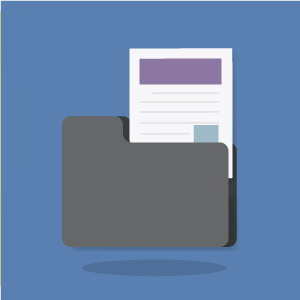
Особливості BlueStacks
BlueStacks знаходиться в ряду найкращих емуляторів Android для пристроїв, які працюють на базі операційної системи Windows і MacOS. Варто відзначити рівень деталізації і плавність роботи програми. Програма вичавлює з «заліза» максимальні показники, пропонуючи користувачеві насолодитися чудовою графікою і можливостями функціоналу.
Не можна не сказати про адаптивності програми. Емулятор з легкістю відтворює 95% популярних ігор і додатків. Також перевагою утиліти є миттєва синхронізація. Завдяки емулятор ви зможете користуватися одним додатком на декількох пристроях одночасно, не боячись втрати даних і інших неприємних моментів.
Використання файлового менеджера
У процесі використання емулятора може виникнути необхідність в установці ігор з кешем. Для цього знадобиться папка з файлами, яка зберігається безпосередньо в структурі BlueStacks. Це означає, що доведеться скористатися файловим менеджером. Даний тип програм призначений для швидкого переміщення по внутрішнім папок Android-пристроїв. За допомогою всього однієї такої софтини можна швидко знайти необхідні дані, скопіювати або перенести практично в будь-яку расшарену директорію.
У випадку з заливкою кешу необхідно відшукати каталог Shared Folder. В цілому ж файловий менеджер – це одна з програм, яку в першу чергу слід встановити на BlueStacks, якщо ви хочете копіювати, переміщати і виконувати інші операції з файлами між оболонкою емулятора і своєю операційною системою.
Директорії, які емулятор встановлює програми та ігри
У вже згаданій папці Shared Folder ви також знайдете сейви улюблених ігор. При цьому важливо знати, куди встановлюються додатка в BlueStacks. Стандартними налаштуваннями передбачено, що весь софт, який розгортається за допомогою активних APK-файлів, інсталюється в папку BlueStacks. Знайти її можна по такому шляху:
- Перейдіть на диск або будь-який інший, на якому встановлена система.
- Виберіть директорію користувача, або Users.
- Знайдіть розділ користувача «Ім’я».
- Включіть «Показувати приховані файли і папки». Зайдіть в директорію AppData.
- Вкажіть папку Local, а в ній – розділ BlueStacks.
Слід зазначити, що даний спосіб пошуків файлів емулятора актуальне, коли необхідно дізнатися, наприклад, де знаходиться галерея BlueStacks на комп’ютері та інші папки. При цьому можна використовувати стандартний провідник.
Якщо ж ви шукаєте ці розділи в емуляторі, слід використовувати файловий менеджер, який встановлюється на базу програми через Google Play.
Де знаходяться фото, відео та інші файли, викачані в BlueStacks
Якщо зі стандартним місцем розташування файлів на ПК все зрозуміло (їх можна знайти в папці C:\Users\Ім’я\AppData\Local\BlueStacks), то в процесі пошуку завантажених картинок, музики і відео за допомогою емулятора можуть виникнути проблеми. Все тому, що користувачі не знають, де зберігаються фото в BlueStacks.
Щоб успішно оперувати файлами спочатку, не полінуйтеся встановити на BlueStacks програму ES Провідник або Total Commander. Обидві Android-версії цих утиліт займають лічені мегабайти пам’яті, але при цьому забезпечують практичність у пошуку будь-якої інформації.
Скориставшись тим же ES Провідником, ви швидко перейдете в основну директорію свого емулятора і зможете знайти актуальні папки. Наприклад, для музики спеціально створена Music, а картинки автоматично переміщаються в Pictures.
Якщо ви не знайшли необхідні файли у відповідних директоріях, перейдіть до папки Завантаження. Багато файли після скачування залишаються там до розподілу користувачем.
Перенесення файлів з BlueStacks на ПК
Тим, хто уважно ознайомився з вищевикладеним матеріалом, вже зрозуміло, що обмін файлами між ПК і емулятором можна організувати двома способами:
За допомогою провідника. Тобто, щоб витягти файли з BlueStacks або, навпаки, скопіювати в програму необхідний софт, ви заходите в вищезгадану директорію C:\Users\Ім`я\AppData\Local\BlueStacks, знаходите відповідний розділ і правою кнопкою миші копіюєте-вставляєте дані.
За допомогою Android-версії програми провідника. Встановлюєте ES Провідник, знаходите місце, де зберігаються збереження ігор BlueStacks, фотографії або інші файли, і копіюєте їх традиційним для Android способом. Потім залишається лише перейти в директорію на ПК, куди б ви хотіли залити скопійовані файли і натиснути «Вставить» у меню програми.
Перенесення гральних сейвів з телефону в BlueStacks
Новачки, що використовують емулятор, часто задають питання, як перенести збереження з Android в BlueStacks. Проблема вирішується досить просто – достатньо встановити на свій планшет BlueStacks і увімкнути синхронізацію. Процес займе кілька хвилин, але ви завжди зможете продовжити гру з того місця, на якому зупинилися.
Важливо врахувати, що даний спосіб може не працювати з софтом, кеш і APK-файл якого були завантажені не з офіційного магазину. У таких випадках використовується додатковий софт.
Перед тим як синхронізувати ігрові дані свого смартфона або планшета з емулятором, не полінуйтеся отримати права суперкористувача. Завдяки цьому ви виключите безліч помилок, пов’язаних з процесом синхронізації. Більш того, рут дозволить використовувати інструменти емулятора більш ефективно.
Перенесення даних на емулятор з допомогою Titanium Backup
Використання Titanium Backup дозволить уникнути проблем, якщо ви інсталювали гру з інших джерел, попередньо завантаживши певну версію кешу і інсталяційного файлу. Дана програма робить точну копію всього вмісту вашого гаджета і переносить його на емулятор. У цьому випадку утиліта також повинна бути встановлена як під оболонкою BlueStacks, так і на вашому смартфоні або планшеті.












